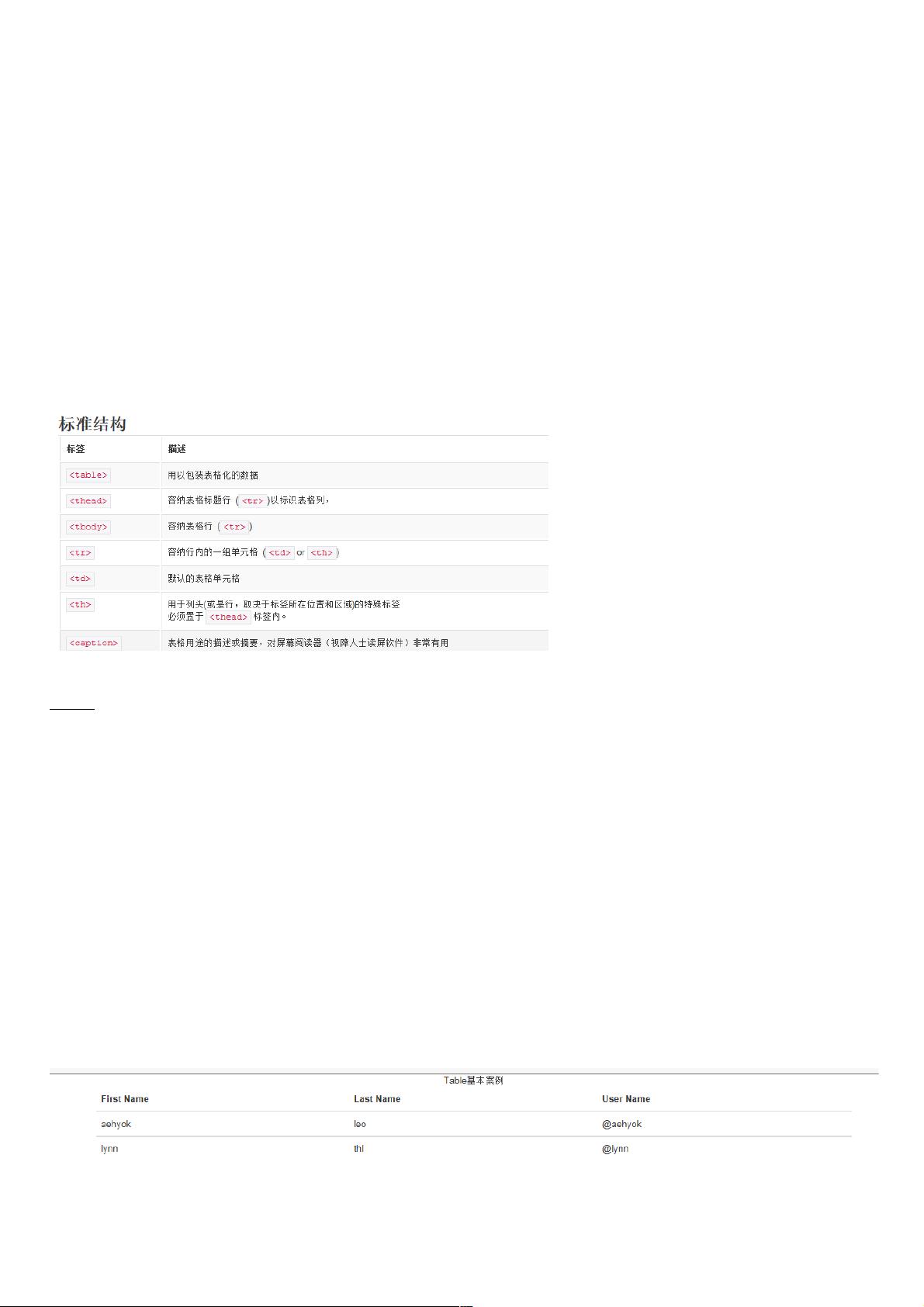Bootstrap3.0表格全解析:从基础到响应式
11 浏览量
更新于2024-09-01
收藏 105KB PDF 举报
tbody">内的行在鼠标悬停时显示高亮效果。只需在之前的样式基础上加上.table-hover类即可。
继续在我们的示例中添加此样式类
复制代码
代码如下:
<tableclass="tabletable-borderedtable-hover">
现在,当鼠标移到表格的行上时,行就会变为高亮,提升了用户体验。
紧缩表格
如果希望表格中的数据更加紧凑,可以使用.table-condensed类。这会减少单元格的内补,使表格更窄。
让我们给之前的表格添加.table-condensed类
复制代码
代码如下:
<tableclass="tabletable-borderedtable-hovertable-condensed">
状态class
Bootstrap还提供了特定的状态类,如.active、.success、.info、.warning和.danger,可以用来标记表格中的行或单元格。这些状态类可以用来表示各种状态,比如成功、警告或错误。
响应式表格
在移动设备上查看表格时,表格可能会变得难以阅读。Bootstrap的.table-responsive类可以解决这个问题,它会在屏幕宽度不足时自动显示水平滚动条。
将此类添加到表格容器div中
复制代码
代码如下:
<divclass="container">
<divclass="table-responsive">
<tableclass="tabletable-borderedtable-hovertable-condensed">
...
</table>
</div>
</div>
总结
Bootstrap3.0提供了多种表格样式,以适应不同的设计需求和交互体验:
1. 基本案例:最基础的表格样式,适合大多数情况。
2. 条纹状表格:通过斑马线为表格增添视觉层次感。
3. 带边框的表格:清晰的边框让表格内容更易区分。
4. 鼠标悬停:增强交互性,用户可以直观地感知鼠标所在行。
5. 紧缩表格:节省空间,适用于数据密集型表格。
6. 状态class:用颜色标记不同状态,提供更丰富的信息传达。
7. 响应式表格:确保在小屏幕设备上的可读性和可用性。
这些样式可以单独或组合使用,根据项目需求灵活搭配。通过Bootstrap的表格样式,开发者能够快速创建美观且功能齐全的表格,提高开发效率的同时,也保证了用户界面的一致性和专业性。在实际开发中,根据设计规范和用户需求,合理选用这些样式,能大大提高表格的可读性和用户体验。
2020-11-27 上传
2020-09-22 上传
2020-09-22 上传
2020-09-22 上传
2020-09-22 上传
2020-09-22 上传
2020-09-22 上传
weixin_38655987
- 粉丝: 8
- 资源: 933
最新资源
- StarModAPI: StarMade 模组开发的Java API工具包
- PHP疫情上报管理系统开发与数据库实现详解
- 中秋节特献:明月祝福Flash动画素材
- Java GUI界面RPi-kee_Pilot:RPi-kee专用控制工具
- 电脑端APK信息提取工具APK Messenger功能介绍
- 探索矩阵连乘算法在C++中的应用
- Airflow教程:入门到工作流程创建
- MIP在Matlab中实现黑白图像处理的开源解决方案
- 图像切割感知分组框架:Matlab中的PG-framework实现
- 计算机科学中的经典算法与应用场景解析
- MiniZinc 编译器:高效解决离散优化问题
- MATLAB工具用于测量静态接触角的开源代码解析
- Python网络服务器项目合作指南
- 使用Matlab实现基础水族馆鱼类跟踪的代码解析
- vagga:基于Rust的用户空间容器化开发工具
- PPAP: 多语言支持的PHP邮政地址解析器项目